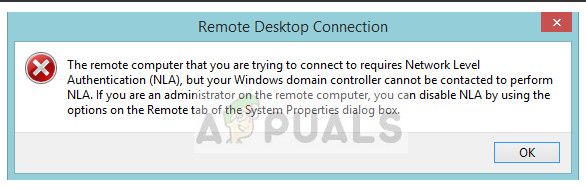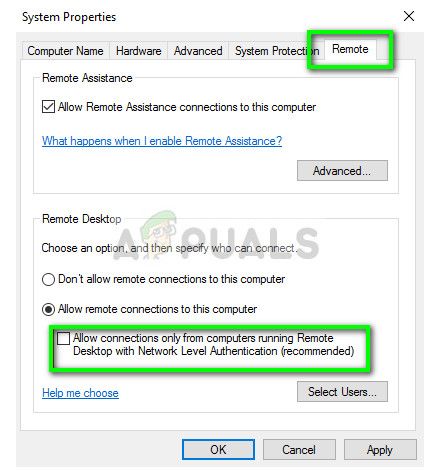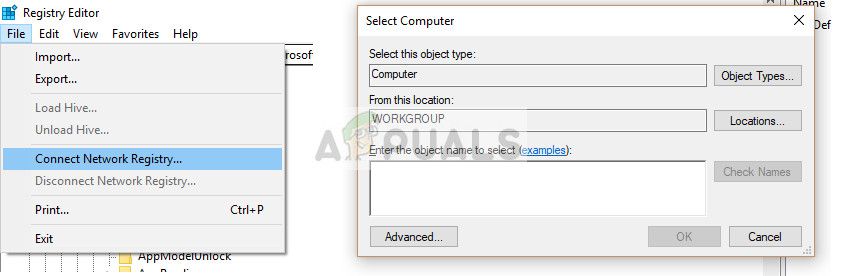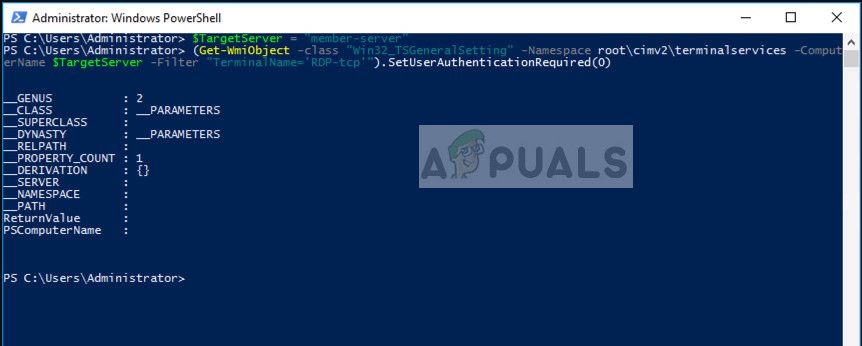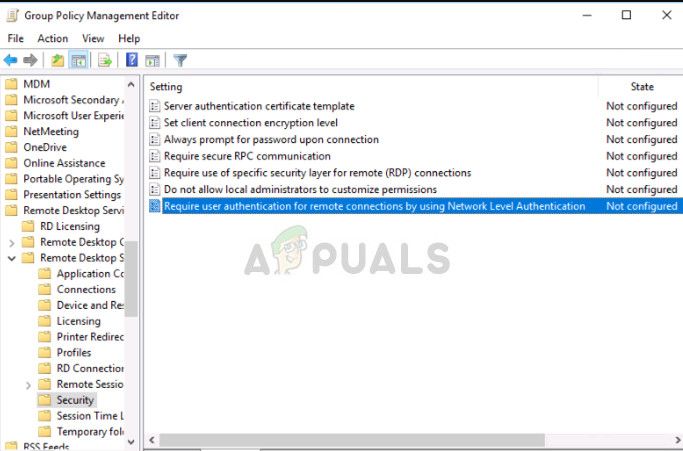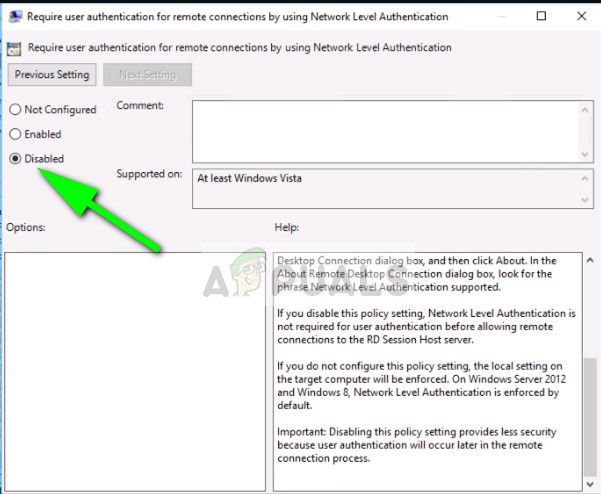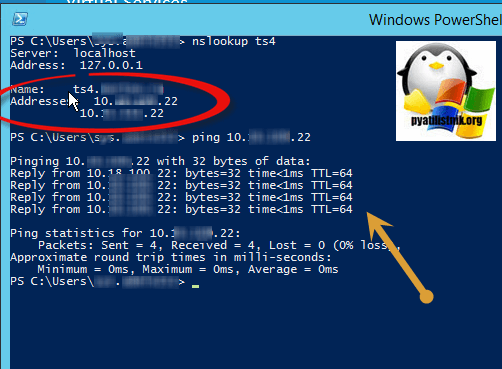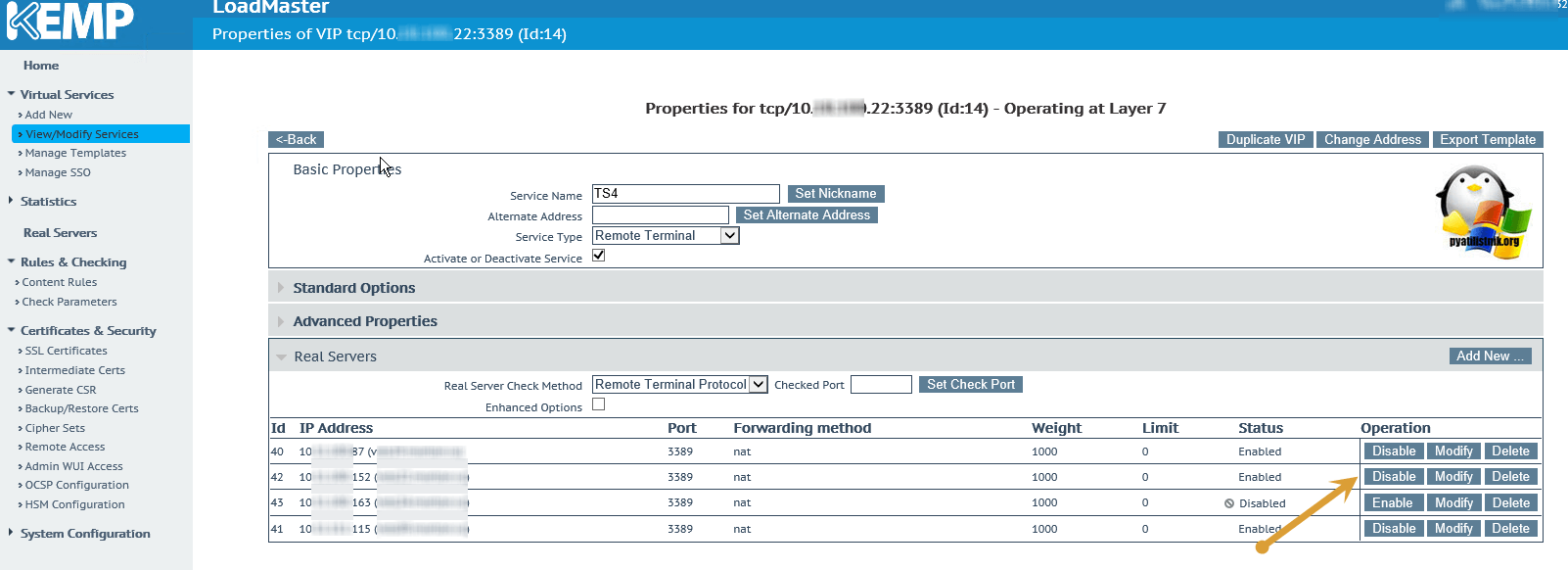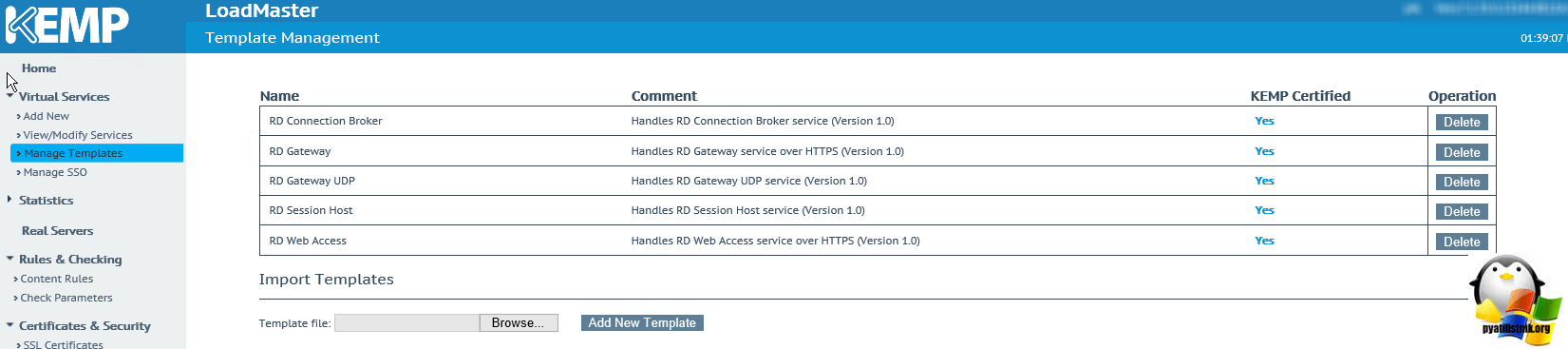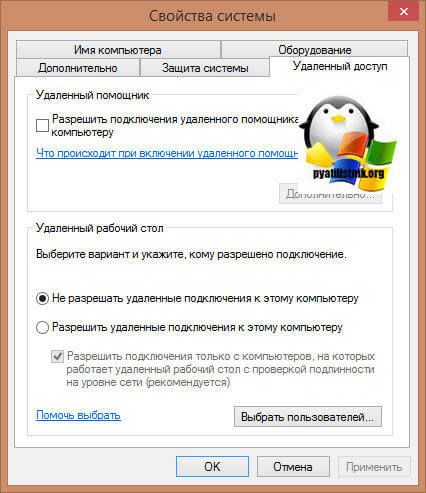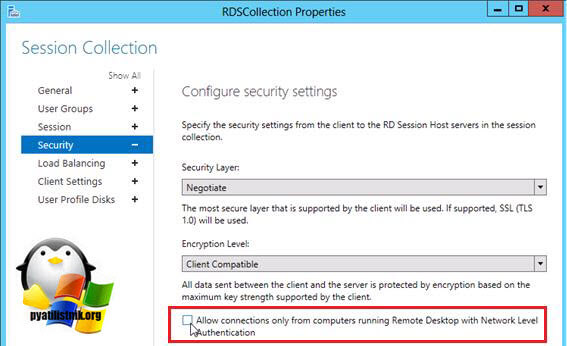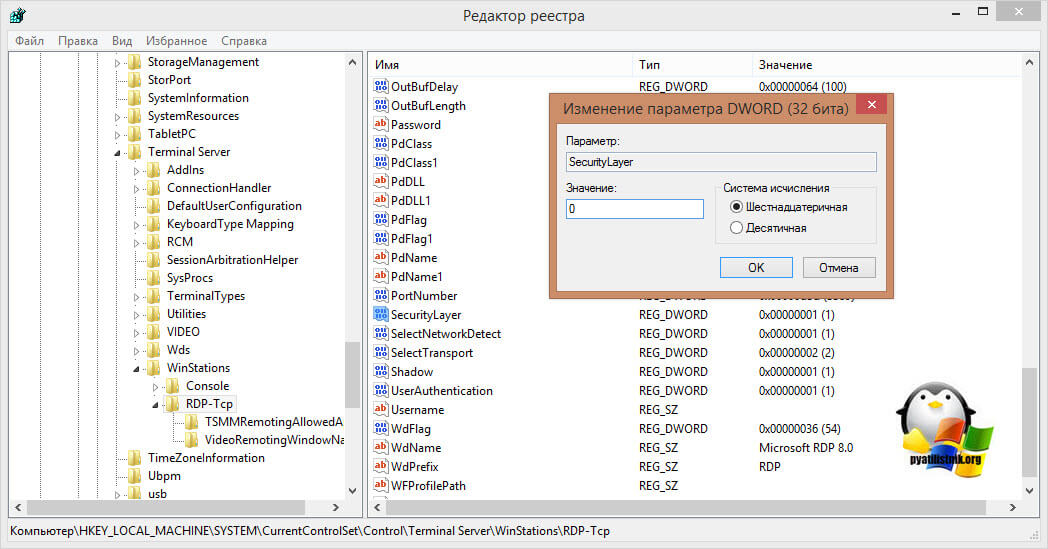не удается установить подключение так как проверка подлинности не включена а удаленный компьютер
Удаленный компьютер требует проверки подлинности на уровне сети
Удаленный компьютер требует проверки подлинности на уровне сети
Варианты сообщения, которое вы можете увидеть:
Удаленный компьютер требует проверки подлинности на уровне сети, которую ваш компьютер не поддерживает. Обратитесь за помощью к системному администратору или в службу технической поддержки.
Удаленный компьютер, к которому вы пытаетесь подключиться, требует проверки подлинности на уровне сети, но ваш контроллер домена Windows не может связаться для выполнения NLA. Если вы являетесь администратором на удаленном компьютере, вы можете отключить NLA, используя параметры на вкладке «Удаленное» диалогового окна «Свойства системы».
Эта статья поможет вам с пошаговым руководством к этому решению. Однако вам может потребоваться более постоянное решение, потому что вы не можете запускать устройство вечно без активно включенного NLA. Так что вам нужно лучшее решение. Эта статья также предложит вам это.
1] Изменить настройки удаленного рабочего стола
Переход по маршруту настройки удаленного рабочего стола является более простым решением. Это будет работать для вас, и вы можете не чувствовать необходимости снова включать NLA. Итак, если вы готовы к этому решению, вот как вы поступите с этим. Следуйте инструкциям внимательно.
1] Перейдите в «Выполнить», введите «sysdm.cpl» и нажмите кнопку «Ввод».
3] Найдите «Разрешить подключения только с компьютеров, на которых работает удаленный рабочий стол с аутентификацией на уровне сети (рекомендуется)» и снимите этот флажок.
4] Нажмите «Применить», а затем «ОК» или нажмите «Ввод», чтобы отключить проверку подлинности на уровне сети.
5] Перезагрузите устройство и проверьте, можете ли вы подключать устройства удаленно.
Это исправление должно работать, потому что вы просто удалили единственное, что вызвало проблему. Но на случай, если это не сработало, или вы не хотите идти по этому пути, есть еще один вариант, которому также легко следовать.
2] Изменить реестр
Примечание: пожалуйста, сделайте резервную копию ваших данных перед внесением изменений в реестр системы.
Следуйте инструкциям очень тщательно, и вам будет хорошо идти. Вы уже создали точку восстановления системы, поэтому больше не о чем беспокоиться. Итак, поехали.
1] Перейдите в «Выполнить» и введите «regedit» и нажмите «ОК» или нажмите «Ввод». Это открывает редактор реестра.
2] Посмотрите на левую панель в окне редактора реестра и найдите раздел реестра с именем:
4] Найдите параметр «Изменить несколько строк» и введите «tspkg» в поле «Значение». Это будет единственная ценность.
5] После этого найдите следующий раздел реестра в области навигации: HKEY_LOCAL_MACHINE \ SYSTEM \ CurrentControlSet \ Control \ SecurityProviders
6] Дважды щелкните SecurityProviders на правой панели, чтобы открыть его свойства.
7] Введите credssp.dll в поле «Значение» и пусть оно будет единственным значением.
8] Нажмите «ОК» и закройте редактор реестра.
Хотя второй метод более сложен и требует большего внимания, это рекомендуемое решение. Надеюсь это поможет.
Решения были переданы из обсуждения в Стэнфордском университете и в этом сообщении MSDN.
Устранение ошибок проверки подлинности при использовании RDP для подключения к Azure VM
В этой статье можно устранить ошибки проверки подлинности, которые возникают при подключении к виртуальной машине Azure (VM) с помощью подключения к протоколу удаленного рабочего стола (RDP).
Симптомы
Вы запечатлете снимок экрана azure VM, который показывает экран Welcome и указывает, что операционная система запущена. Однако при попытке подключения к VM с помощью удаленного подключения к рабочему столу вы получаете одно из следующих сообщений об ошибке:
Причина
Существует несколько причин, по которым NLA может заблокировать доступ RDP к VM:
Перед устранением неполадок
Создание снимка резервного копирования
Чтобы создать снимок резервного копирования, выполните действия в Моментальный снимок диска.
Подключение удаленное доступ к VM
Чтобы подключиться к VM удаленно, используйте один из методов в How to use remote tools to troubleshoot Azure VM issues.
Клиентская служба групповой политики
Если это VM, присоединившись к домену, сначала остановите клиентскую службу групповой политики, чтобы предотвратить переоценку изменений в политике Active Directory. Для этого выполните следующую команду.
После решения проблемы восстановим возможность этого VM связаться с доменом для получения последнего GPO из домена. Для этого запустите следующие команды:
Если изменение возвращается, это означает, что из-за политики Active Directory возникает проблема.
Обходной путь
В качестве работы по подключению к VM и устранению причины можно временно отключить NLA. Чтобы отключить NLA, используйте нижеугодные команды или используйте DisableNLA скрипт в командной таблице Run.
Затем перезапустите VM и перезапустите раздел устранения неполадок.
После решения проблемы повторно включить NLA, запустите следующие команды, а затем перезапустите VM:
Устранение неполадок
Устранение неполадок в VMs, присоединились к домену
Чтобы устранить эту проблему:
Чтобы проверить состояние dc, можно использовать другой VM, который находится в том же VNET, подсети и использует тот же сервер logon.
Подключение к VM, который имеет проблемы с помощью последовательной консоли, удаленной CMD или удаленной PowerShell,в соответствии с шагами в Подключение в раздел VM удаленно.
Определите dc, к который пытается подключиться VM. выполнить следующую команду в консоли:
Проверьте состояние защищенного канала между VM и DC. Для этого запустите Test-ComputerSecureChannel команду в экземпляре PowerShell с повышенными уровнями. Эта команда возвращает True или False, указывающее, жив ли защищенный канал:
Если канал не работает, запустите следующую команду для его восстановления:
Убедитесь, что пароль учетной записи компьютера в Active Directory обновляется в VM и DC:
Если связь между dc и VM хороша, но dc недостаточно здорова для открытия сеанса RDP, можно попытаться перезапустить dc.
Если предыдущие команды не исправят проблему связи с доменом, вы можете повторно войдлять этот VM в домен. Для этого выполните следующие действия:
Создайте сценарий с именем Unjoin.ps1 с помощью следующего контента, а затем развернйте сценарий в качестве настраиваемой расширения скрипта на портале Azure:
Этот скрипт принудительно удаляет VM из домена и перезапускает VM через 10 секунд. Затем необходимо очистить объект Computer на стороне домена.
После очистки снова вступай в этот VM в домен. Для этого создайте сценарий с именем JoinDomain.ps1 с помощью следующего контента, а затем разместим сценарий в качестве настраиваемой расширения скрипта на портале Azure:
Это присоединяется к VM на домене с помощью указанных учетных данных.
Если канал Active Directory здоров, пароль компьютера обновляется, а контроллер домена работает, как и ожидалось, попробуйте следующие действия.
Если проблема сохраняется, проверьте отключение учетных данных домена. Для этого откройте окно командной подсказки, а затем запустите следующую команду, чтобы определить, настроен ли VM для отключения учетных записей домена для входа в VM:
Если для ключа установлено значение 1, это означает, что сервер был настроен не для того, чтобы разрешить учетные данные домена. Измените этот ключ на 0.
Устранение неполадок автономных VMs
Проверка MinEncryptionLevel
В экземпляре CMD запустите следующую команду для запроса значения реестра MinEncryptionLevel:
Исходя из значения реестра, выполните следующие действия:
4 (FIPS): Проверьте подключения алгоритмов, совместимых с fiPs.
3 (128-битное шифрование): Установите степень серьезности до 2, выстроив следующую команду:
2 (максимально возможное шифрование, как это продиктовывает клиент): вы можете попытаться установить шифрование до минимального значения 1, задав следующую команду:
Перезапустите VM, чтобы изменения в реестре вступили в силу.
Версия TLS
В зависимости от системы RDP использует протокол TLS 1.0, 1.1 или 1.2 (сервер). Чтобы узнать, как эти протоколы настроены в VM, откройте экземпляр CMD и запустите следующие команды:
Если возвращенные значения не все 1, это означает, что протокол отключен. Чтобы включить эти протоколы, запустите следующие команды:
Для других версий протокола можно выполнить следующие команды:
Получите версию SSH/TLS x.x из журналов гостевой оси на ошибках SCHANNEL.
Проверка подключений к алгоритмам, совместимым с fiPs
Удаленный рабочий стол может применяться для использования только подключений алгоритмов, совместимых с FIPs. Это можно установить с помощью ключа реестра. Для этого откройте окно командной подсказки, а затем запросив следующие клавиши:
Если команда возвращает 1, измените значение реестра на 0.
Проверьте, какой является текущий MinEncryptionLevel в VM:
Если команда возвращает 4, измените значение реестра на 2
Перезапустите VM, чтобы изменения в реестре вступили в силу.
Исправлено: Удаленный компьютер требует проверки подлинности на уровне сети —
Пользователи сообщают об ошибке, указанной ниже, в системах, подключенных к домену, при попытке удаленного доступа к компьютерным системам. Это происходит, даже если на компьютере включена проверка подлинности на уровне сети (или NLA). Существуют простые обходные пути для решения этой проблемы. Либо вы можете отключить эту опцию напрямую, используя свойства, либо вы можете внести некоторые изменения в реестр и попытаться перезагрузить систему.
Или это также может произойти:
Замечания: Прежде чем следовать этим решениям, важно сделать резервную копию ваших данных и заранее сделать копию реестра. Перед продолжением убедитесь, что на обоих компьютерах нет текущих задач.
Решение 1. Отключение NLA с помощью свойств
Аутентификация на уровне сети — это хорошо. Он обеспечивает дополнительную безопасность и помогает вам, как сетевому администратору, который может войти в какую систему, просто установив один флажок. Если вы выберете это, убедитесь, что ваш RDP-клиент был обновлен, а целевой объект аутентифицирован. Вы также должны увидеть контроллер домена.
Мы пройдемся по маршруту настройки удаленного рабочего стола и вначале все упростим. Если это не работает, мы также рассмотрели другие решения после этого.
Решение 2. Отключение NLA с использованием реестра
Этот метод также работает, если вы не можете выполнить первый по какой-либо причине. Однако учтите, что для этого потребуется полностью перезагрузить компьютер, что может привести к простоям, если у вас работает рабочий сервер. Убедитесь, что вы сохранили всю свою работу и зафиксировали, если что-то еще осталось в промежуточной среде.
HKLM> SYSTEM> CurrentControlSet> Control> Терминальный сервер> WinStations> RDP-Tcp
Решение 3. Отключение с помощью PowerShell
Один из моих любимых способов отключить NLA, не вдаваясь в подробности, — отключить его с помощью команды PowerShell удаленно. PowerShell позволяет подключиться к удаленному компьютеру, и после нацеливания на компьютер мы можем выполнить команды, чтобы отключить NLA.
Здесь «Target-Machine-Name» — это имя машины, на которую вы нацелены.
В приведенном выше примере имя сервера «member-server».
Решение 4. Использование редактора групповой политики
Еще один способ отключить NLA — использовать редактор групповой политики. Это полезно, если вы отключили все. Обратите внимание, что редактор групповой политики является мощным инструментом, и изменение значений, о которых вы даже не подозреваете, может сделать ваш компьютер бесполезным. Убедитесь, что вы сделали резервную копию всех значений, прежде чем продолжить.
Конфигурация компьютера> Административные шаблоны> Компоненты Windows> Службы удаленных рабочих столов> Узел сеансов удаленных рабочих столов> Безопасность
Замечания: Если даже после всех этих шагов вы не можете подключиться, вы можете попробовать удалить компьютер из вашего домена и затем прочитать его. Это приведет к повторной инициализации всех конфигураций и предоставит их вам.
Не удается установить подключение так как проверка подлинности не включена а удаленный компьютер
Добрый день! Уважаемые читатели и гости компьютерного блога pyatilistnik.org. В последнее время я очень часто пишу, об ошибках которые встречаю в работе подключения к терминальному серверу или фермам RDS. Технология отличная, но как водится у Microsoft, имеет ряд сложностей. Сегодня я хочу с вами поделиться, каким образом решается ошибка при попытке пользователем подключиться к удаленному серверу для повседневной работы и звучит она вот так «Не удается установить подключение, так как проверка подлинности не включена, а удаленный компьютер требует, чтобы проверка подлинности для подключения была включена«. Ниже будет описан метод моего решения.
Как выглядит ошибка подключения
Есть терминальная ферма, на которой мы в прошлый раз помогли пользователю решить проблему с временным профилем, сегодня у него при попытке установить удаленное подключение выскакивает ошибка, что сервер доступен, но у тебя есть проблемы с проверкой подлинности при подключении. Данное сообщение выскакивало, сразу после ввода логина и пароля при авторизации.
Клиентский компьютер работает на операционной системе Windows 10 1709, терминальная ферма собрана из Windows Server 2012 R2, выступающих в роли хостов для подключения, в качестве посредников подключения (Connection Broker) выступают два сетевых балансировщика Kemp LoadMaster. И все как обычно, вчера работало, сегодня нет.
Варианты устранения проблемы с подключением по RDP
можно сделать вывод, что порт 3389 отвечает и его не нужно проверять с помощью Telnet. Далее алгоритм такой:
Как видим имя ts4.pyatilistnik.org разрезолвилось в два ip адреса, и применив команду ping мы видим, что сервер отвечает и его TTL 64, что говорит, что в роли Connection Broker выступает, что-то на операционной системе Linux. Проверьте по записям, правильно ли разрешается имя, в нужные ли ip адреса.
Как я и писал выше в моем случае в роли посредником по подключению выступают две сетевые железки Kemp LoadMaster. Заходим в веб интерфейс, переходим в пункт «View/Modify Services». В данном пункте будут описаны правила, которые обрабатывает Kemp LoadMaster. Вижу, что у меня есть правило TS4. В столбце Real Servers я вижу на какие сервера оно применяется. Тут логика какая, создается виртуальный интерфейс отвечающий по нужному порту, в данном случае 3389, и идет форвардин на список Real Servers по разным критериям, коих у Kemp много.
Проверяем список Real Servers на соответствие актуальности. В моем случае выяснилось, что один из ip адресов был передан другому серверу, так как его предшественника вывели из эксплуатации, а так как на нем не было развернуто служб удаленных рабочих столов, то у меня и валилась ошибка «Не удается установить подключение, так как проверка подлинности не включена, а удаленный компьютер требует, чтобы проверка подлинности для подключения была включена».
Редактируем правило, через кнопку Modify. Находим в списке IP Address нужный вам сервер и выключаем/Удаляем его соответствующей кнопкой.
Посмотреть список шаблонов на Kemp LoadMaster можно на вкладке Manage Template, они подгружаются сюда отдельно с официального сайта
После этих манипуляций ошибка ушла.
Для этого зайдите в свойства системы, на вкладке «Удаленный доступ» проверьте наличие галки:
Такая галка, запрещает старым клиентам служб удаленных рабочих столов производить подключение, актуально для Windows XP или не обновленных Windows 7, если у вас есть такие клиенты, то либо их обновите, либо снимите галку.
PS. Советую сделать на каждом сервере, что входит в состав терминальной фермы команду RSOP в командной строке, чтобы понять какие групповые политики прилетают и посмотрите, что у вас там
Как отключить NLA (Network Level Authentication)
Если у вас еще много не обновленных клиентов со старыми версиями RDP, то можете отключить пока NLA: Разрешить подключения только с компьютеров, на которых работает удаленный рабочий стол с проверкой подлинности на уровне сети. Либо вручную, как я показывал, выше, но правильнее это сделать централизованно.
На посреднике к подключению, зайдите в свойства коллекции и на вкладке безопасности снимите соответствующую галку.
Если захотите воспользоваться реестром Windows, а потом раскидать ключик, через тужу политику. то вам нужна ветка HKEY_LOCAL_MACHINE\SYSTEM\CurrentControlSet\Control\Terminal Server\WinStations\RDP-Tcp. В ней найдите ключ SecurityLayer и поставьте ему значение 0. Это отключит NLA (Network Level Authentication).
Уверен, что вы смогли устранить ошибки: Подключение было разорвано, поскольку был получен непредусмотренный сертификат проверки подлинности сервера от удаленного компьютера. Повторите попытку подключения. Если проблема сохранится, обратитесь к владельцу удаленного компьютера или сетевому администратору и «Не удается установить подключение».
Если вам известны еще какие-либо методы решения, то просьба написать о них в комментариях.
Не удается установить подключение так как проверка подлинности не включена а удаленный компьютер
Этот форум закрыт. Спасибо за участие!
Лучший отвечающий
Вопрос
При попытке подключения удаленным рабочим столом с ПК на Windows 7 к ПК на Windows 10 находящемся в домене, ошибка:
Подключение к удаленному рабочему столу
Удаленный компьютер требует включения проверки подлинности при подключении.
Удаленный компьютер: х.х.х.х
Подключение невозможно, поскольку не включена проверка подлинности.
На обоих ПК выполнил:
Конфигурация компьютера > Административные шаблоны > Компоненты Windows > Службы удаленных рабочих столов > Клиент подключения к удаленному рабочему столу > Настройка проверки подлинности клиента на сервере > Включить > Подключаться, даже если проверка подлинности не прошла
2). На ПК с 10-кой отключил брандмауэр.
Ответы
Вопрос решился после выполнения приложенной инструкции. Теперь другая проблема:
Все ответы
При попытке подключения удаленным рабочим столом с ПК на Windows 7 к ПК на Windows 10 находящемся в домене, ошибка:
Подключение к удаленному рабочему столу
Удаленный компьютер требует включения проверки подлинности при подключении.
Удаленный компьютер: х.х.х.х
Подключение невозможно, поскольку не включена проверка подлинности.
На обоих ПК выполнил:
Конфигурация компьютера > Административные шаблоны > Компоненты Windows > Службы удаленных рабочих столов > Клиент подключения к удаленному рабочему столу > Настройка проверки подлинности клиента на сервере > Включить > Подключаться, даже если проверка подлинности не прошла
2). На ПК с 10-кой отключил брандмауэр.
Если Win7 с которых пытаетесь подключиться у Вас не в домене, Вам нужно отключить проверку на Win 10.
The opinion expressed by me is not an official position of Microsoft
На 10-ке это сделано. После отключения этой опции как раз заявленная ошибка и появляется. До отключения была другая:
Удаленный компьютер требует проверки подлинности на уровне сети, которую данный компьютер не поддерживает. Обратитесь за помощью к системному администратору или в службу технической поддержки.
При попытке подключения удаленным рабочим столом с ПК на Windows 7 к ПК на Windows 10 находящемся в домене, ошибка:
Подключение к удаленному рабочему столу
Удаленный компьютер требует включения проверки подлинности при подключении.
Удаленный компьютер: х.х.х.х (адрес сервера Балабит)
Подключение невозможно, поскольку не включена проверка подлинности.
На обоих ПК выполнил:
Конфигурация компьютера > Административные шаблоны > Компоненты Windows > Службы удаленных рабочих столов > Клиент подключения к удаленному рабочему столу > Настройка проверки подлинности клиента на сервере > Включить > Подключаться, даже если проверка подлинности не прошла
2). На ПК с 10-кой отключил брандмауэр.